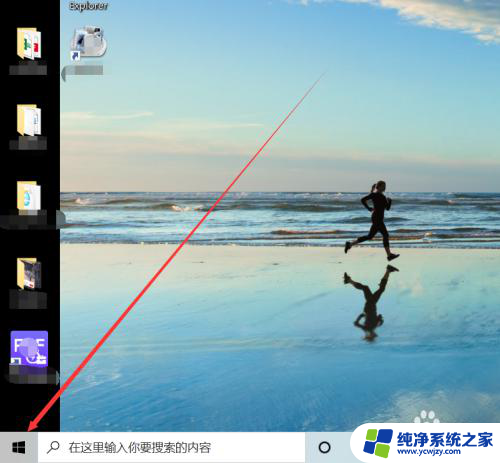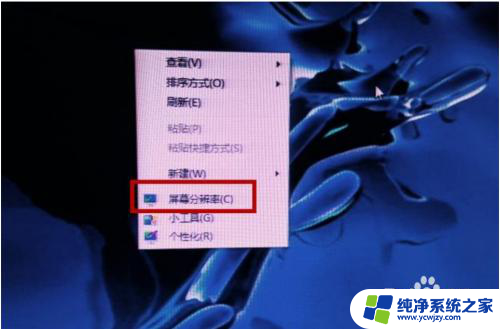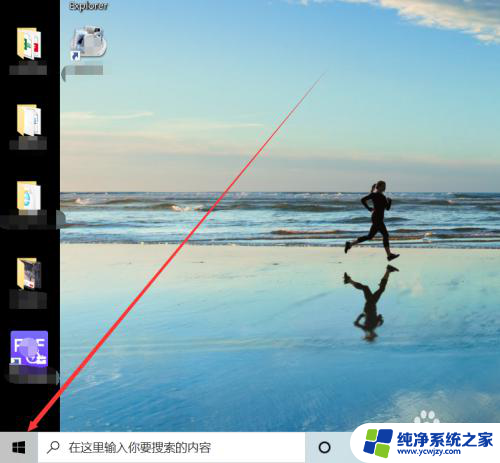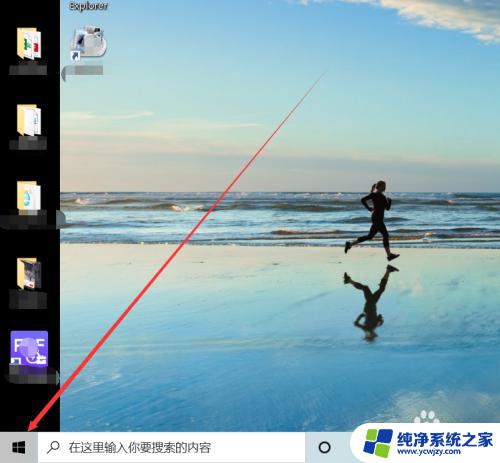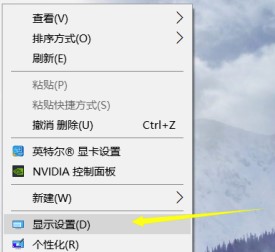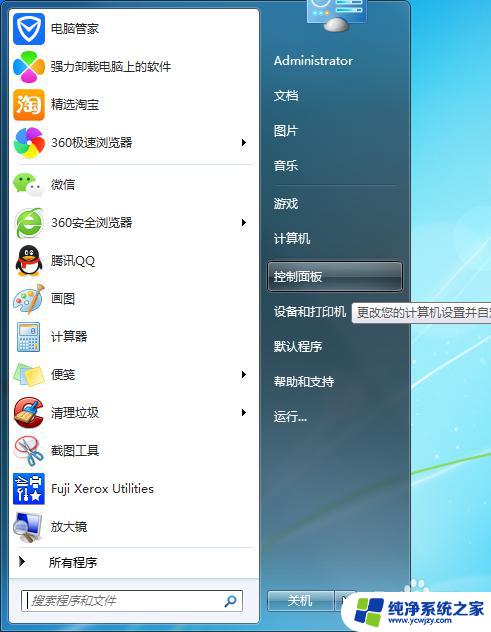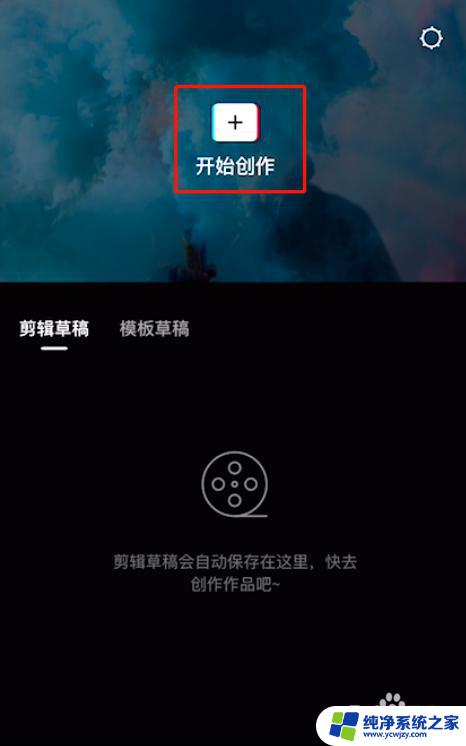电脑壁纸设置不了全屏怎么办 电脑桌面无法全屏显示的解决方法
更新时间:2023-11-29 08:41:00作者:xiaoliu
电脑壁纸设置不了全屏怎么办,电脑壁纸设置不了全屏是一种常见的问题,许多用户在使用电脑时遇到了这个困扰,无法全屏显示的桌面可能会让人感到不舒服,影响使用体验。不要担心存在一些简单的解决方法可以帮助您解决这个问题。本文将介绍一些常见的调整步骤和技巧,帮助您轻松设置电脑壁纸的全屏显示。无论您是初学者还是有一定电脑使用经验的用户,都可以通过下面的方法来解决这个问题。
步骤如下:
1.打开电脑,我们可以看到两边有黑边的桌面背景。点击左下角Windows选项
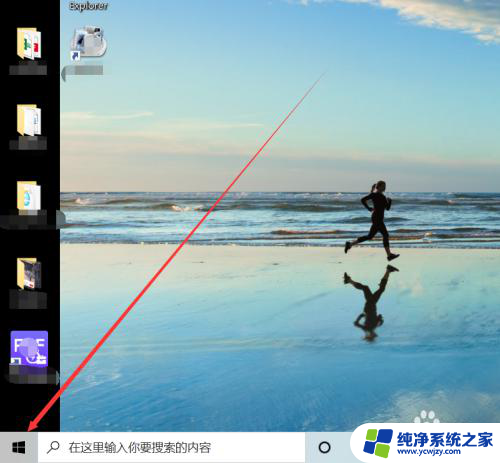
2.在Windows选项中点击设置图标,如下图所示
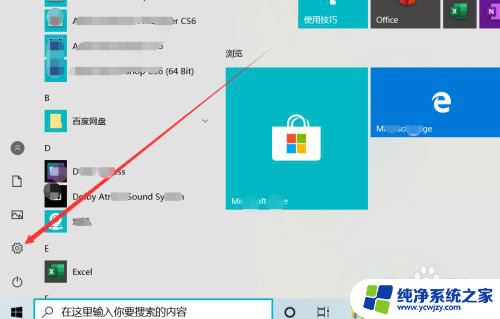
3.在Windows设置中点击“个性化”选项,如下图所示
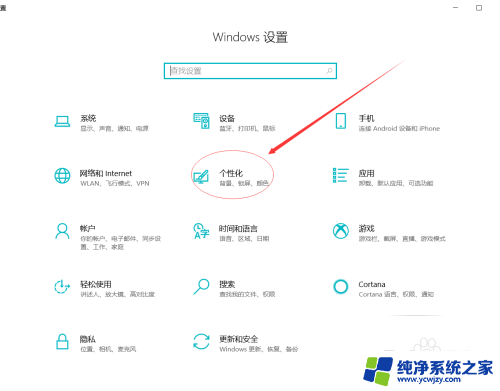
4.在背景选项中点击”契合度“下方箭头,然后调整契合度为填充、拉伸、平铺、居中、跨区都可以将桌面全屏显示
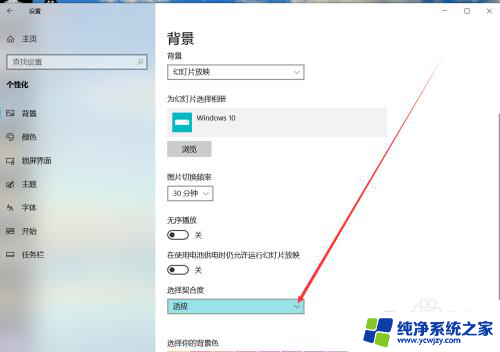
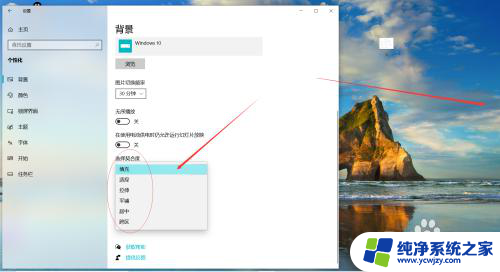
5.我们将桌面契合度调整为填充,然后关闭设置界面。如下图,电脑桌面两边的黑边去掉了,显示了桌面全屏的效果

以上就是电脑壁纸设置不了全屏的全部内容,如果你也遇到了这个问题,可以参照小编的方法来处理,希望对大家有所帮助。